
a virtualizált környezet létrehozása előtt telepítenie kell és konfigurálnia kell a Hyper-V szerepkört a Windows 2008, Windows 2008 R2, Windows 2012 vagy Windows 2012 R2 kiszolgálón. Az eljárás nagyjából megegyezik az összes fenti operációs rendszerrel. A szerepkört a PowerShell-en keresztül vagy a grafikus Kiszolgálókezelővel telepítheti. Mindkét módszert bemutatom.
1.Lehetőség – PowerShell.
indítsa el a PowerShell-t
- a tálca ikonjáról
- az Aps csempe menüből
- írja be a PowerShell-t, miközben a csempe képernyőn
írja be a Get-WindowsFeature parancsot a telepített szerepkörök és szolgáltatások lekéréséhez, valamint a telepíteni kívánt szerepkör nevének meghatározásához.

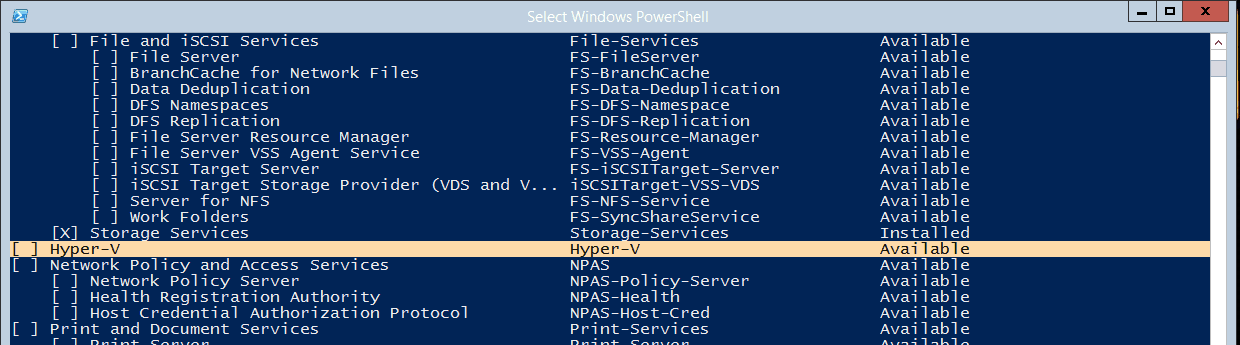
Megjegyzés A telepíteni kívánt szerep neve Hyper-V
Típus Install-WindowsFeature Hyper-v –IncludeManagementTools
Megjegyzés: Az –IncludeManagementTools kapcsoló hozzáadásával hozzáadódik a Hyper-V grafikus kezelőeszközök, különben külön kell telepítenie az eszközöket. Telepítheti az RSAT-Hyper-V-Tools funkciót is a grafikus kezelőeszközök hozzáadásához.

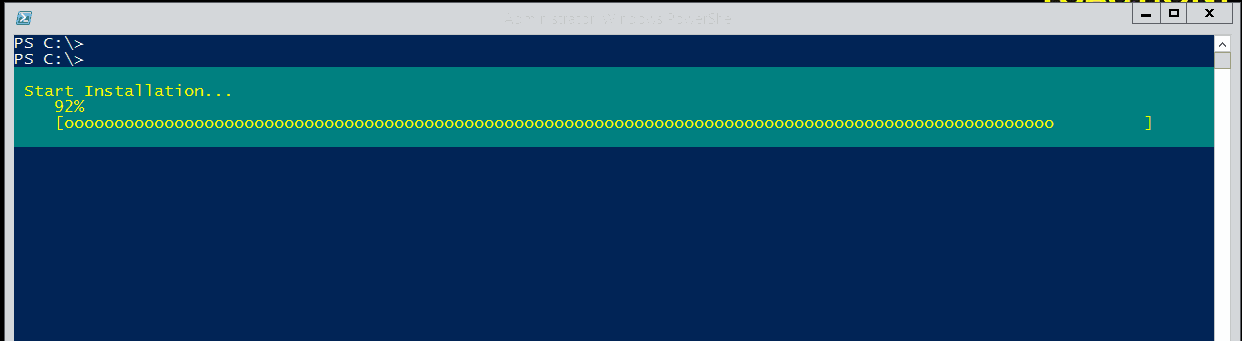
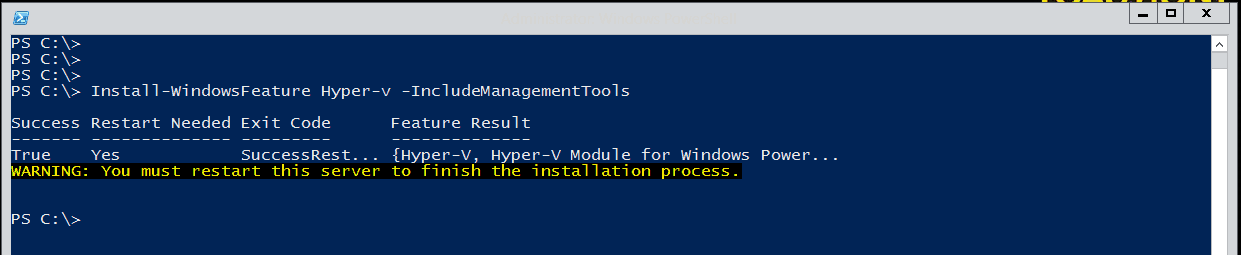
győződjön meg arról, hogy minden ablak zárva van, és a munka mentésre kerül. Típus Újraindítás-Számítógép.
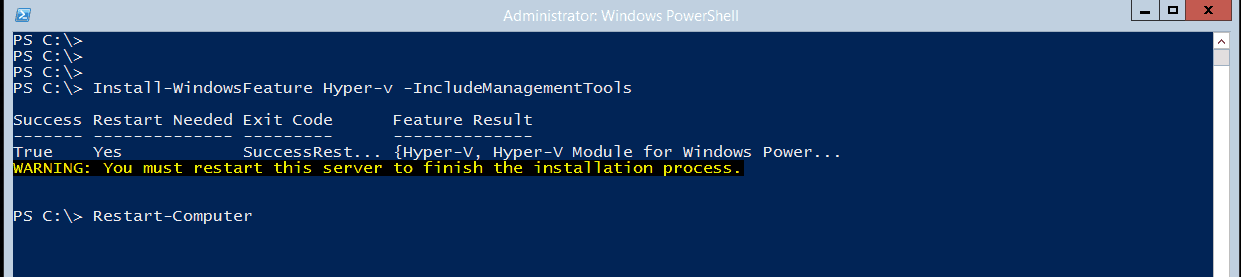
a Hyper-V készen áll a konfigurálásra.
2.Lehetőség – Kiszolgálókezelő.
Nyissa Meg A Kiszolgálókezelőt.
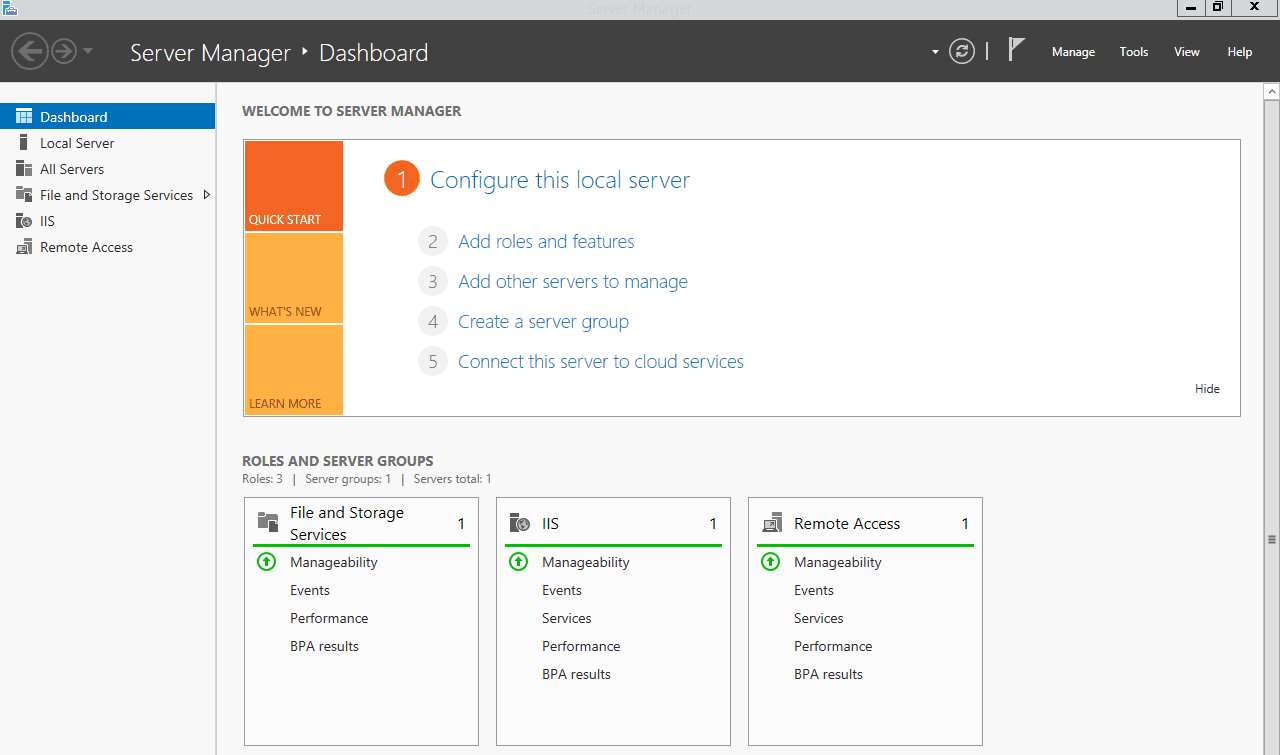
vannak 2 ways-hoz összead szerepkörök és funkciók a Server Manger.
- kattintson a szerepkörök és funkciók hozzáadása elemre az irányítópulton.
- a szerepek és funkciók hozzáadása lehetőség kiválasztása a kezelés legördülő menüben.
a Mielőtt elkezdené, kattintson a Tovább gombra.
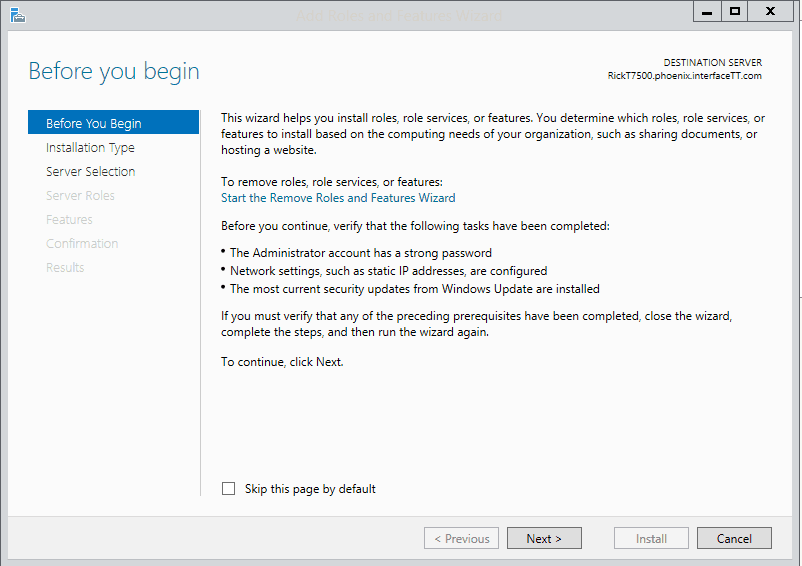
a Telepítés típusának kiválasztása menüpontban kattintson a Tovább gombra
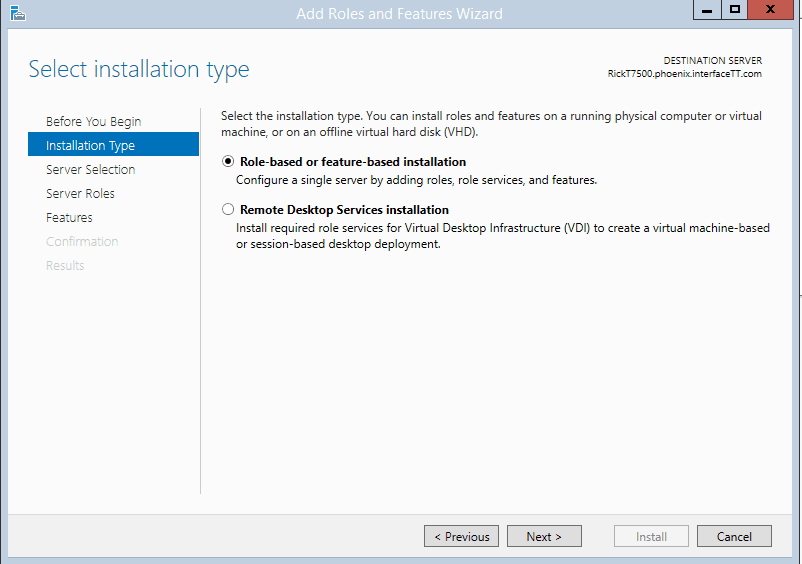
válassza ki a kívánt kiszolgálót a célkiszolgálón, kattintson a Tovább gombra.
Megjegyzés: Ha a Kiszolgálókezelőt egy másik kiszolgálóhoz csatlakoztatta, a Hyper-V távolról is telepíthető arra a kiszolgálóra, Ha Windows Server 2012 vagy Windows Server 2012 R2 rendszert futtat.
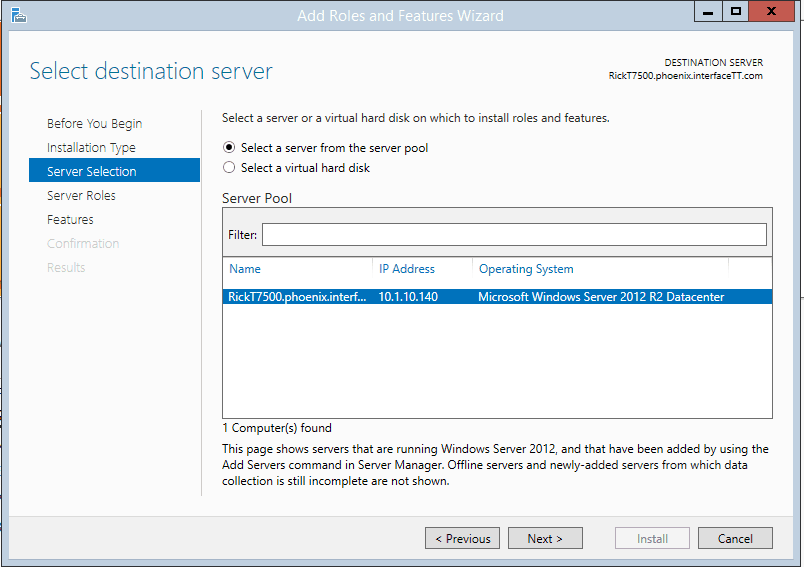
a kiszolgáló kiválasztása szerepkörökben válassza a Hyper-V lehetőséget, amikor megjelenik a Hyper-V-hez szükséges funkciók hozzáadása, Kattintson a Szolgáltatások hozzáadása elemre.
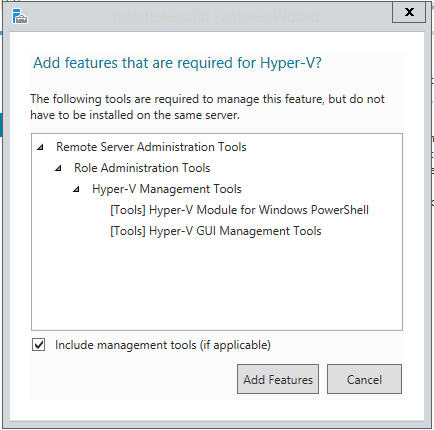
kattintson a Kiszolgálói szerepkörök kiválasztása gombra.
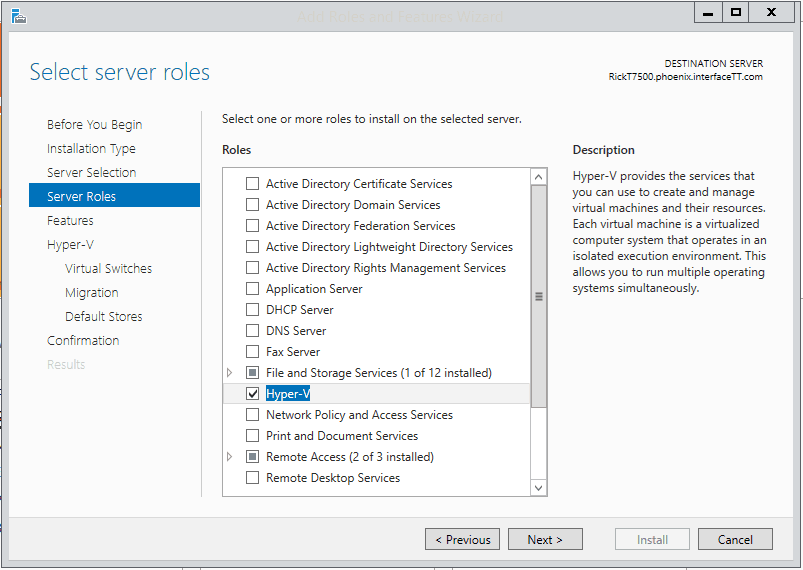
a Szolgáltatások kiválasztása menüben kattintson a Tovább gombra
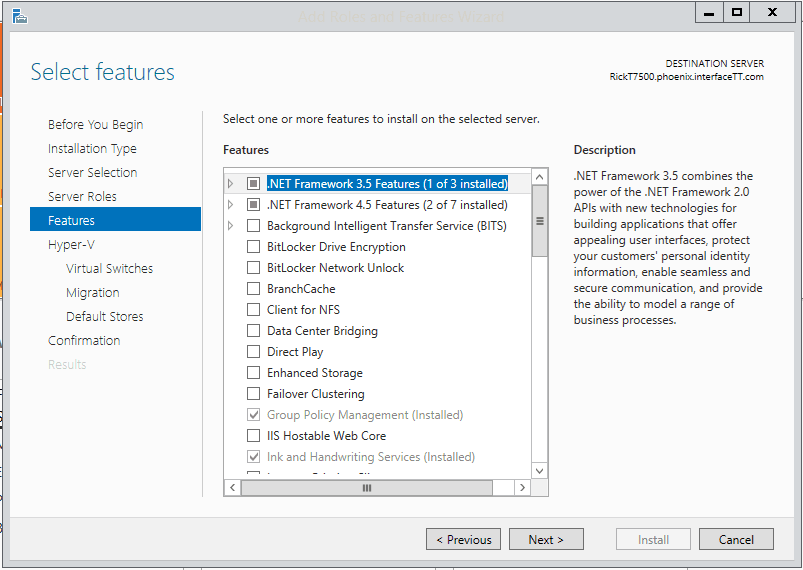
olvassa el a Hyper-V képernyőt, kattintson a Tovább gombra
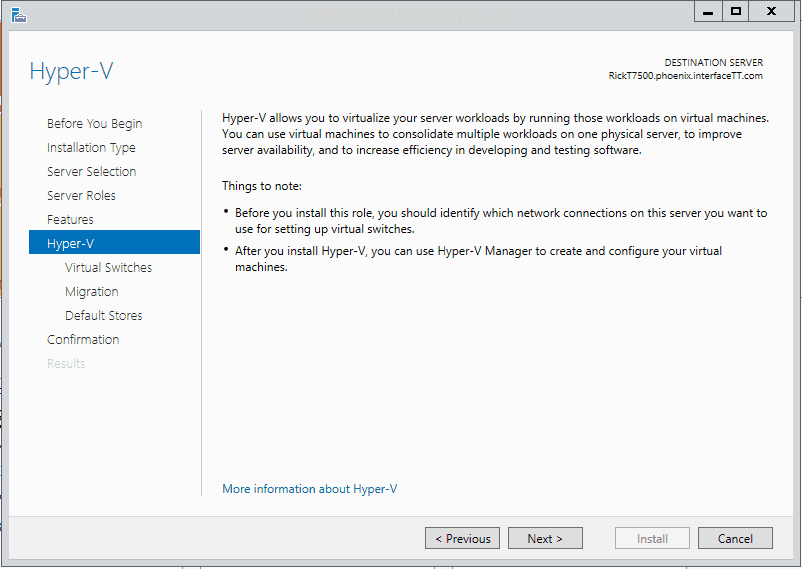
virtuális kapcsolók létrehozása, ha a virtuális gépeket a gazdagépek külső felületéhez kívánja csatlakoztatni, válassza ki a helyi kapcsolatot, kattintson a Tovább gombra.
Megjegyzés: jelenleg nem fogok csatlakozni a külső interfészhez.
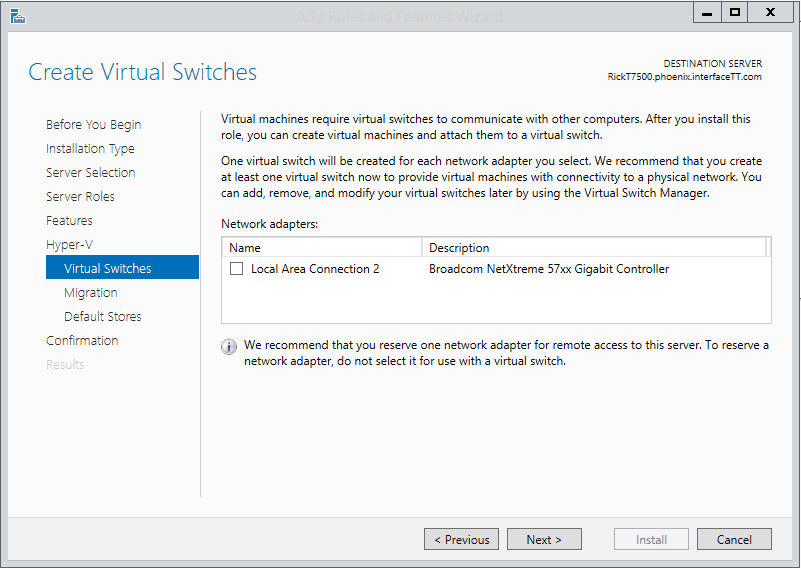
a virtuális gép áttelepítése, kattintson a Tovább gombra.
Megjegyzés: Ha támogatni szeretné az élő Migrációkat a get go-ból, akkor válassza az Engedélyezze a kiszolgálónak a virtuális gépek élő migrációinak küldését és fogadását. Ez a beállítás konfigurálható a Hyper-V telepítése után.
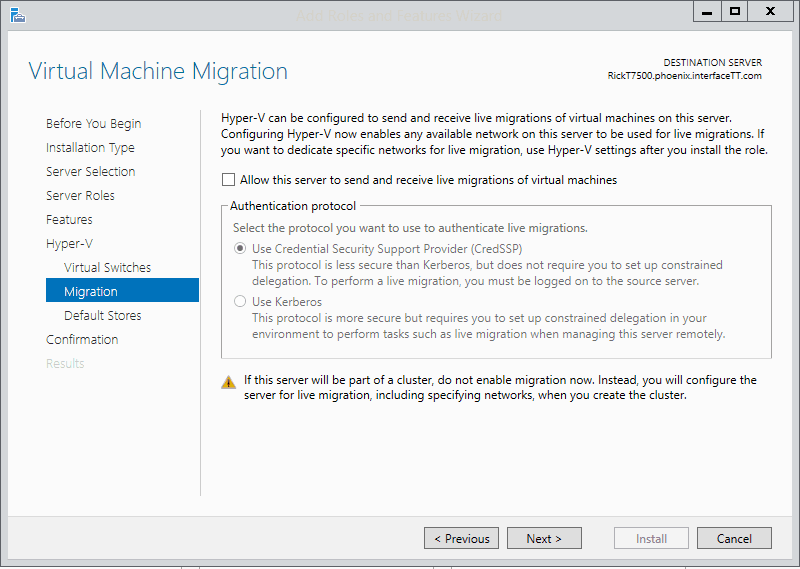
Az alapértelmezett tárolókban szükség szerint módosítsa az alapértelmezett helyeket, kattintson a Tovább gombra.
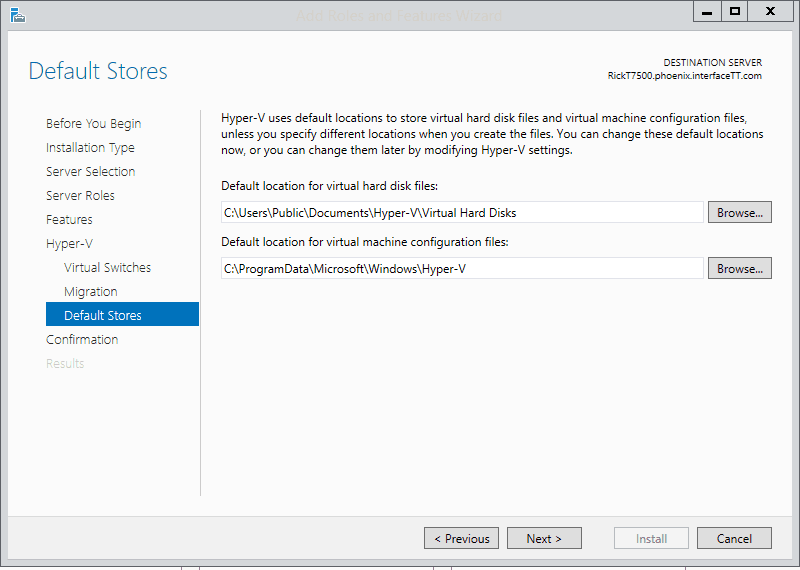
a telepítés megerősítése beállításoknál válassza a célkiszolgáló automatikus újraindítása lehetőséget, ha szükséges. A figyelmeztető képernyőn válassza az Igen lehetőséget.
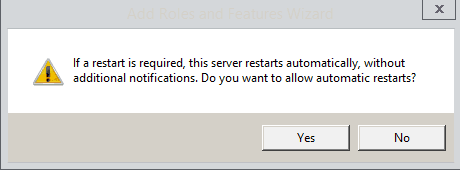
Megjegyzés: A Hyper-V telepítése újraindítást igényel. Mielőtt rákattint a telepítés, győződjön meg róla, hogy mentse az összes munkáját, és zárja be az alkalmazásokat. A kiszolgáló újraindul anélkül, hogy a felhasználót a munkájuk mentésére kéri.
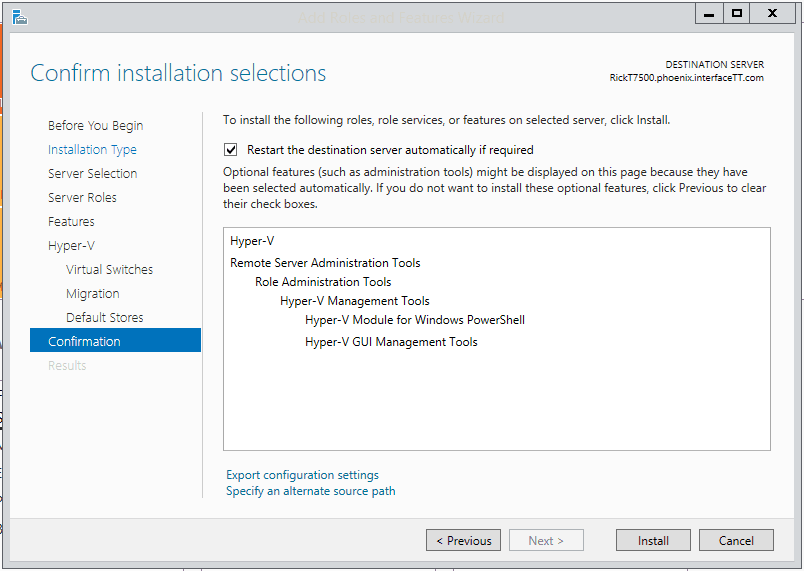
a kiszolgáló újraindítása után jelentkezzen be, és szükség esetén indítsa el a Server Manager alkalmazást. Megjelenik egy telepítési folyamat képernyő, kattintson a Bezárás gombra, amikor a telepítés befejeződött.
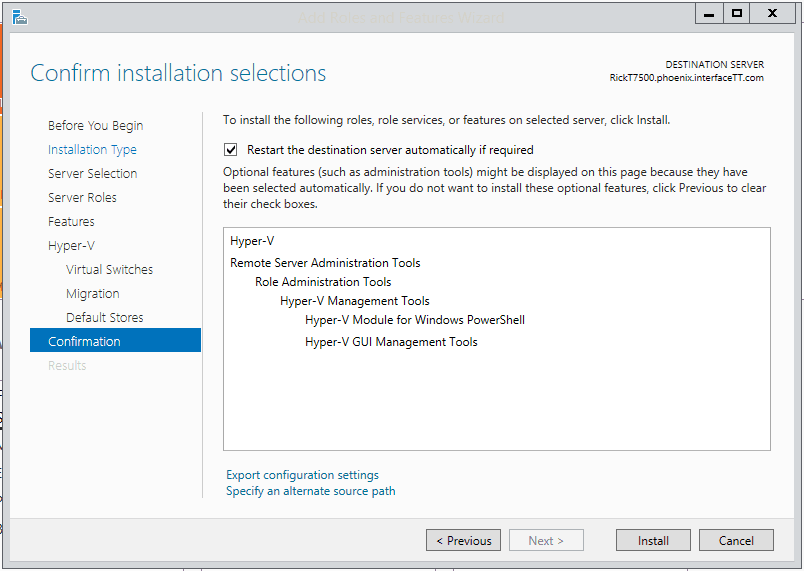
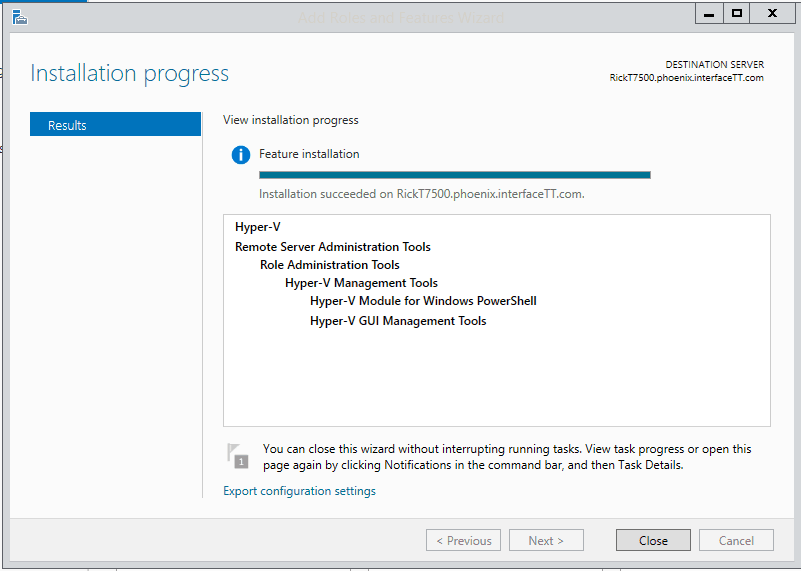
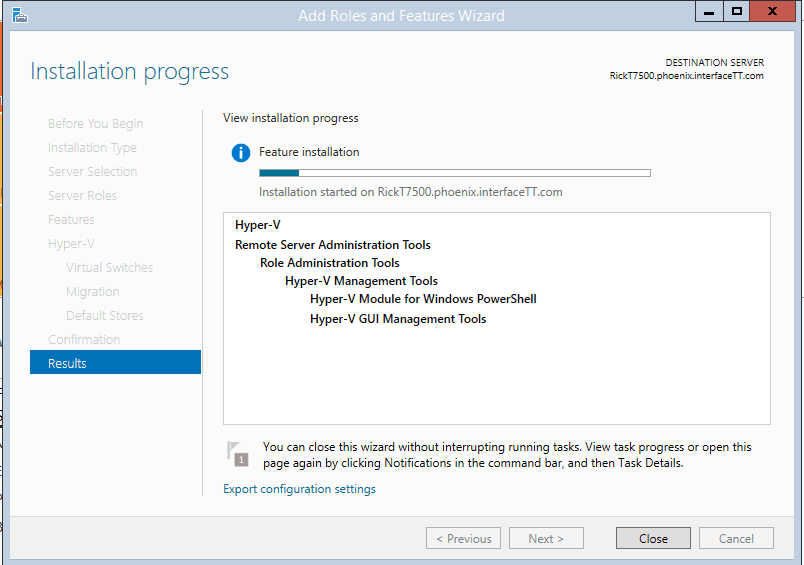
a Hyper-V telepítve van, és készen áll a konfigurálásra.
amíg legközelebb, lovagolni biztonságos!
Rick Trader
Windows Server Instructor-Interface műszaki képzés
Phoenix, AZ
Hyper-V, beágyazott virtualizáció, beágyazott Hyper-V, Windows Server 2016 virtualizáció